El sistema iOS de Apple es una plataforma muy sólida. Apple (y los desarrolladores de aplicaciones) prueban la mayoría de las aplicaciones meticulosamente, y son muy estables antes de ser lanzados en la App Store. Sin embargo, hay ocasiones en las que encontrará el molesto problema de que las aplicaciones se atasquen durante la instalación o que se bloqueen con frecuencia después de la instalación.En este artículo, le brindamos algunos consejos para resolver algunos de los aspectos comunes relacionados con su experiencia con la aplicación para su iPhone. Y ofrecemos algunas soluciones si tiene problemas con su aplicación de Facebook.

Contenido
- Artículos relacionados
- Aplicaciones atascadas: ¿es mi iPhone?
-
Aplicaciones atascadas o colgadas
- Paso - 1 reiniciar
- Paso 2: comprobar el uso
- Paso - 3 Eliminar la aplicación
- Paso - 4 Ve a la App Store
- Paso - 5 Instale la aplicación nuevamente
- ¿No funcionó?
-
Mi aplicación sigue fallando o no responde
- Paso - 1 Forzar cierre
- Paso 2 Desinstalar
- Paso - 3 Reinstalar
-
Mi aplicación de Facebook no funciona
- Paso - 1 Abra Facebook (si es posible)
- Paso - 2 Vaya a Configuración
-
Use Facebook en la Web, no la aplicación
- Paso - 1 Abra FB en el navegador
- Paso - 2 Agregar a la pantalla de inicio
- Artículos Relacionados:
Artículos relacionados
- Aplicaciones de Mac que se bloquean, arreglos
- Safari lento o fallando con iOS?
- iBooks Store muestra una pantalla en blanco
Aplicaciones atascadas: ¿es mi iPhone?
Cuando las aplicaciones fallan o no funcionan correctamente, es natural suponer que hay algún problema con su iPhone o iPad.. Mantén la calma y respira profundamente. Lo primero es verificar y asegurarse de que el problema no esté en los servidores de Apple. Hay muchas ocasiones en las que Apple Store o aplicaciones como Safari sufren interrupciones, y esto afectará su experiencia hasta que Apple solucione el problema de su lado. A veces, esto sucede cuando Apple intenta lanzar actualizaciones de su software.
Comprobar el estado de las aplicaciones de Apple en un momento dado haciendo clic aquí.

Aplicaciones atascadas o colgadas
Este problema suele ocurrir cuando intenta instalar una aplicación. Durante la instalación, la aplicación se cuelga en el proceso. Para solucionar este problema, intente los siguientes pasos
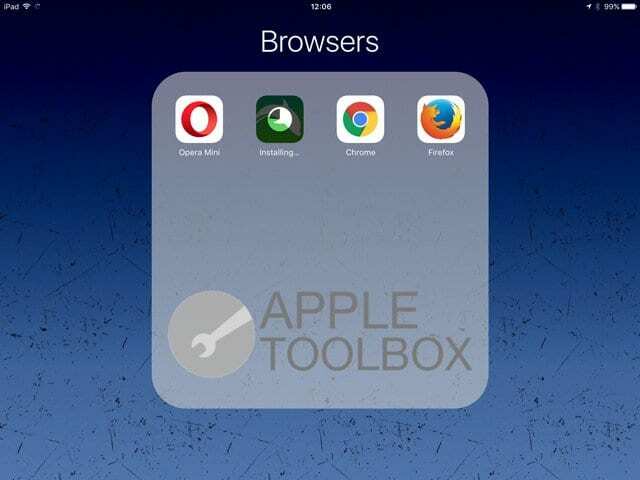
Paso - 1 reiniciar
En caso de duda, reinicie siempre. ¡Trabajó con buenas PC y funciona ahora también! Mantenga presionado el botón Sleep / Wake hasta que vea aparecer el control deslizante rojo. Arrastra el control deslizante para apagar tu dispositivo por completo. Después de apagar el dispositivo, mantenga presionado el botón de reposo / activación hasta que vea aparecer el logotipo de Apple.
Paso 2: comprobar el uso
Vaya a Configuración> General> Uso. Verá todas las aplicaciones enumeradas en la pantalla. Toque la aplicación que no se está instalando
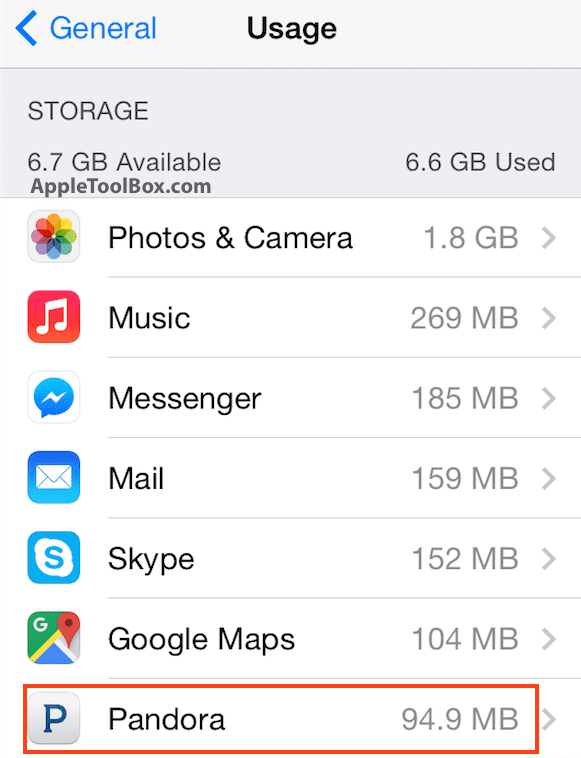
Paso - 3 Eliminar la aplicación
En esta pantalla, continúe y toque Eliminar aplicación y confirme en la siguiente pantalla.
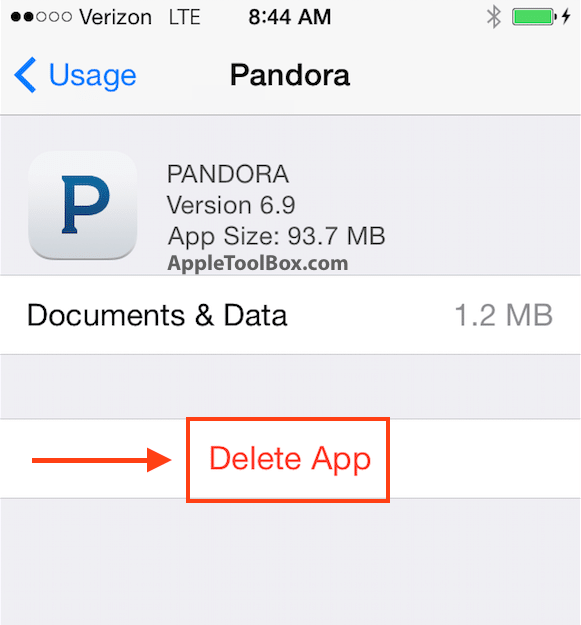
Paso - 4 Ve a la App Store
Ahora que ha eliminado correctamente la aplicación de su iPhone 6, vaya a la pantalla de inicio y toque la aplicación App Store. Toque en Comprado en la pantalla Actualizaciones.
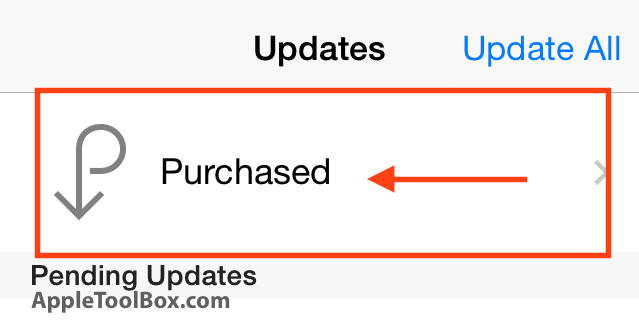
Paso - 5 Instale la aplicación nuevamente
Busque la aplicación en la pestaña "Todos" e instálela nuevamente haciendo clic en el botón iCloud.
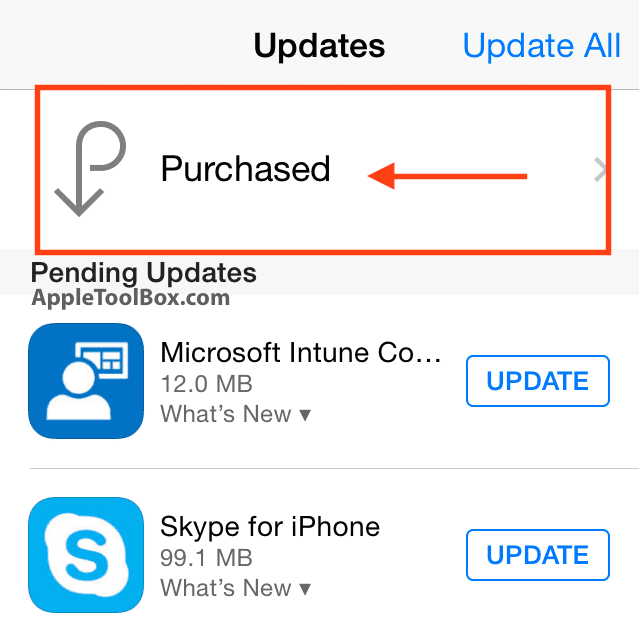
¿No funcionó?
Su siguiente opción sería restablecer la configuración en su iPhone o iPad. Esta acción no borrará ningún dato de su teléfono, pero restablecerá sus fondos de pantalla y redes WiFi y eliminará cualquier información de red almacenada. Para restablecer su configuración, vaya a Configuración> General> Restablecer> Restablecer todas las configuraciones.
Una vez que el dispositivo se enciende, intente instalar la aplicación siguiendo los pasos 4 y 5 anteriores.
Mi aplicación sigue fallando o no responde
La primera orden del día para este problema es forzar el cierre de la aplicación que no responde.
Paso - 1 Forzar cierre
Puede forzar el cierre de la aplicación:
Presione el botón Inicio dos veces rápidamente. Verás pequeñas vistas previas de las aplicaciones que usaste recientemente.
Deslice el dedo hacia la izquierda para encontrar la aplicación que desea cerrar. Desliza hacia arriba en la vista previa de la aplicación para cerrarla.
Paso 2 Desinstalar
Si la aplicación en cuestión es una aplicación de terceros que descargó de la tienda de aplicaciones, intente desinstalarla yendo a la pantalla de inicio y mantenga presionado cualquier ícono. Cuando las aplicaciones comiencen a moverse, toque la "X" en la esquina de la aplicación y elimínela.
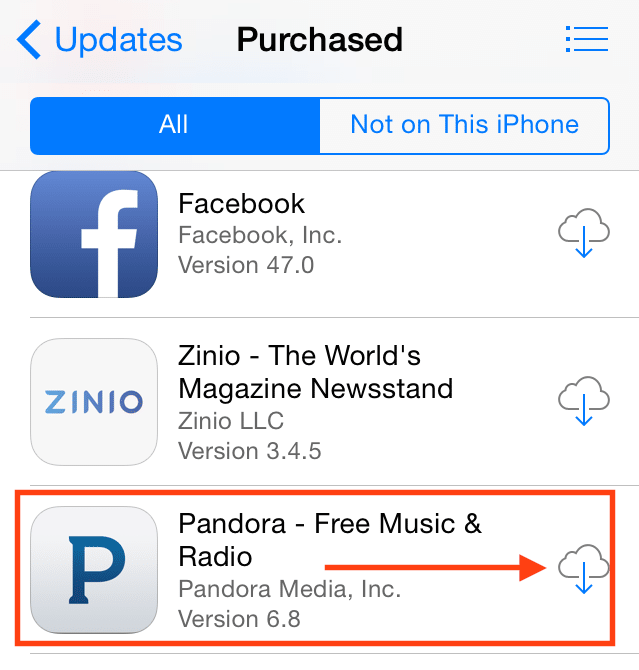
Paso - 3 Reinstalar
Vaya a su tienda de iTunes e instale la última versión de la aplicación.
Mi aplicación de Facebook no funciona
Facebook es una de las aplicaciones más populares que utiliza todo el mundo. Esta es también una de las aplicaciones más intensivas en recursos, ya que consume una gran cantidad de almacenamiento y agota mucha batería en su iPhone.
Paso - 1 Abra Facebook (si es posible)
Si tiene problemas con su aplicación FB, abra la aplicación FB en su iPhone. Haga clic en "Más" en la esquina derecha de la pantalla. Si está utilizando su iPad, verá esto en la esquina inferior derecha de la pantalla.
Paso - 2 Vaya a Configuración
Toque en Configuración> Configuración de la cuenta> Navegador y elija borrar datos. Al borrar los datos del navegador, acelerará su experiencia en Facebook y, con suerte, solucionará cualquier problema que estuviera sucediendo relacionado con las páginas web externas a las que estaba accediendo en FB.
Use Facebook en la Web, no la aplicación
Dado que la aplicación FB consume tanta vida de su iPhone, es posible que también desee decidir eliminar la aplicación de su iPhone y utilizar una forma alternativa de acceder a FB. Elimina y desinstala tu aplicación de Facebook de tu teléfono.
Paso - 1 Abra FB en el navegador
Abre Facebook en tu Safari yendo a www. Facebook.com e ingrese sus credenciales.
Paso - 2 Agregar a la pantalla de inicio
Toque el botón Compartir y agréguelo como una aplicación web seleccionando "Agregar a la pantalla de inicio". Esto instalará la página de Facebook. en su pantalla de inicio para que pueda acceder rápidamente a su cuenta, eliminando así la necesidad de instalar la aplicación en su dispositivo.
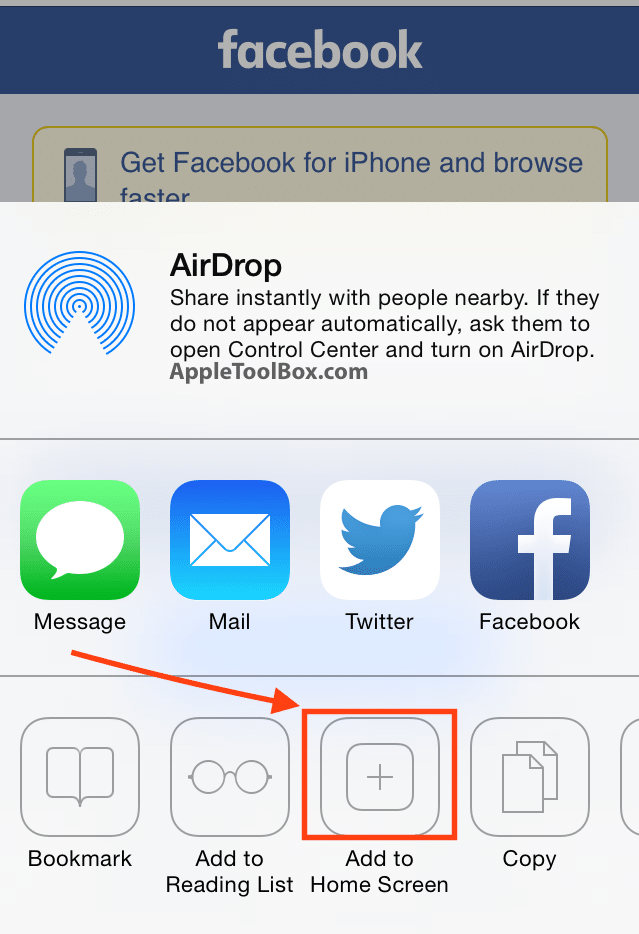
Siéntase libre de compartir este artículo si lo ayudó con sus aplicaciones que fallan y no responden en su iPhone o iPad. Si tiene consejos adicionales que le gustaría compartir, compártalos a través de los comentarios.

Obsesionado con la tecnología desde la llegada temprana de A / UX a Apple, Sudz (SK) es responsable de la dirección editorial de AppleToolBox. Tiene su base en Los Ángeles, CA.
Sudz se especializa en cubrir todo lo relacionado con macOS, habiendo revisado docenas de desarrollos de OS X y macOS a lo largo de los años.
En una vida anterior, Sudz trabajó ayudando a compañías Fortune 100 con sus aspiraciones de transformación empresarial y tecnológica.